Kodi je medijski plejer otvorenog koda, razvijen od strane XBMC Foundation, koji je namenjen za kućnu zabavu. Ova aplikacija omogućava pristup raznovrsnom medijskom sadržaju, uključujući muziku, fotografije, video zapise i televizijski program. Kodi je kompatibilan sa različitim operativnim sistemima, kao što su Android, Windows, macOS i Linux. Reprodukcija medija sa lokalnog skladišta je jedna od njegovih ključnih prednosti, a takođe je veoma popularan zbog mogućnosti strimovanja filmova i serija. Međutim, korisnici Kodija ponekad se susreću sa poteškoćama u korišćenju aplikacije, kao što je greška koja sprečava kreiranje izlaza iz aplikacije. Naš vodič će vam pomoći da rešite ovaj problem pružajući jednostavna rešenja, kao i objašnjavajući uzroke ove greške. Započnimo sa metodama za rešavanje problema koje vam mogu pomoći ukoliko Kodi ne funkcioniše na vašem uređaju.
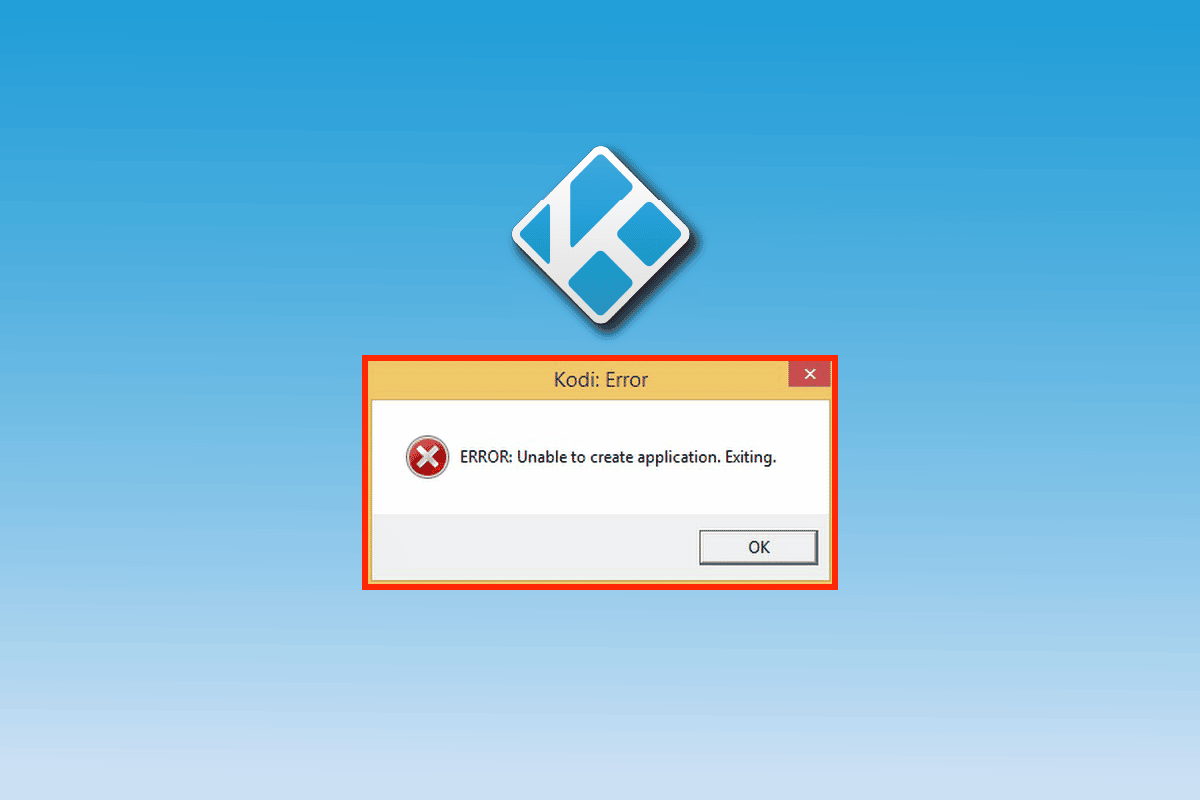
Kako popraviti grešku Kodi-ja: Nemoguće kreirati izlaz iz aplikacije
Postoji više mogućih uzroka problema sa izlaskom iz aplikacije u Kodiju. Navedimo ih ukratko:
- Oštećene Kodi datoteke
- Greška u operativnom sistemu
- Oštećene privremene datoteke sistema
- Slab ili prekinut pristup internetu
Iako su ovi uzroci tehničke prirode, svi se mogu uspešno rešiti pomoću jednostavnih metoda koje ćemo navesti u nastavku. Započnimo sa rešenjima bez daljeg odlaganja.
Metod 1: Ponovo pokrenite računar
Ako koristite Windows i Kodi vam prikazuje grešku „Nemoguće kreirati izlaz iz aplikacije“, moguće je da su uzrok greške u samom sistemu. Manji tehnički problemi ili greške u Windows-u mogu se rešiti jednostavnim ponovnim pokretanjem računara. Uvek je najbolje pratiti pravilan postupak za ponovno pokretanje, a možete pogledati naš vodič o 6 načina da ponovo pokrenete Windows 10 računar.
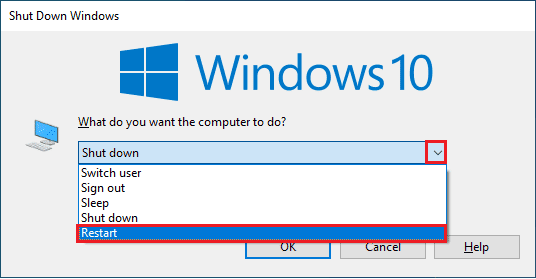
Metod 2: Promenite ime fascikle sa korisničkim podacima
Kao što je ranije pomenuto, Kodi fascikle sa podacima mogu se oštetiti. Promena imena ovih fascikli može biti rešenje za problem izlaska iz aplikacije. Ove fascikle mogu zauzimati i nekoliko gigabajta prostora, pa njihovo brisanje može dovesti do gubitka važnih podataka. Promena imena je praktičnije rešenje, jer će Kodi kreirati novu fasciklu sa neoštećenim podacima na vašem sistemu. Pratite sledeće korake za promenu imena Kodi fascikle:
1. Pritisnite tastere Windows + E da biste otvorili File Explorer.
2. U File Explorer-u pronađite fasciklu Kodi Data.
3. Desnim klikom na fasciklu izaberite opciju „Preimenuj“.
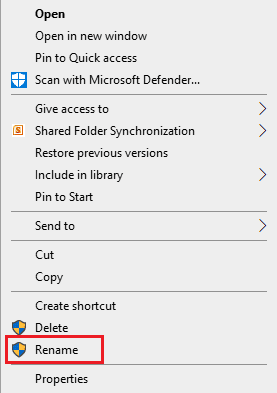
Sada pokušajte ponovo da otvorite Kodi na računaru.
Metod 3: Izbrišite profiles.xml
Kada se u Kodiju izvrše promene ili se primene najnovija podešavanja, Kodi ih zapisuje u datoteku pod nazivom profiles.xml. Ova datoteka sadrži sve važne informacije i promene, ali njeno prisilno zatvaranje može izazvati probleme, uključujući grešku „Nemoguće kreirati izlaz iz aplikacije“. Zatvaranje datoteke može prekinuti ažuriranje ili neki drugi proces, što dovodi do greške prilikom pokretanja Kodija. Ako preimenovanje fascikle sa korisničkim podacima ne reši problem, brisanje datoteke profiles.xml može biti od velike pomoći. Da biste izbrisali ovu datoteku, pratite korake navedene u nastavku:
Napomena: Ovom metodom izgubiće se vaša prilagođena podešavanja u Kodiju.
1. Pritisnite taster Windows, ukucajte „Control Panel“ i kliknite na „Open“.
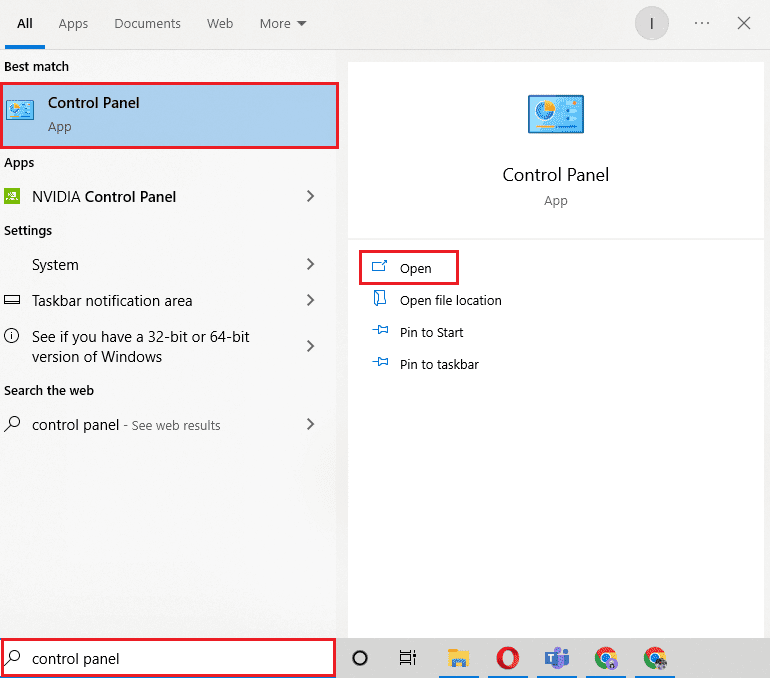
2. U opciji „View by“ izaberite „Large icons“, a zatim kliknite na „File Explorer Options“.
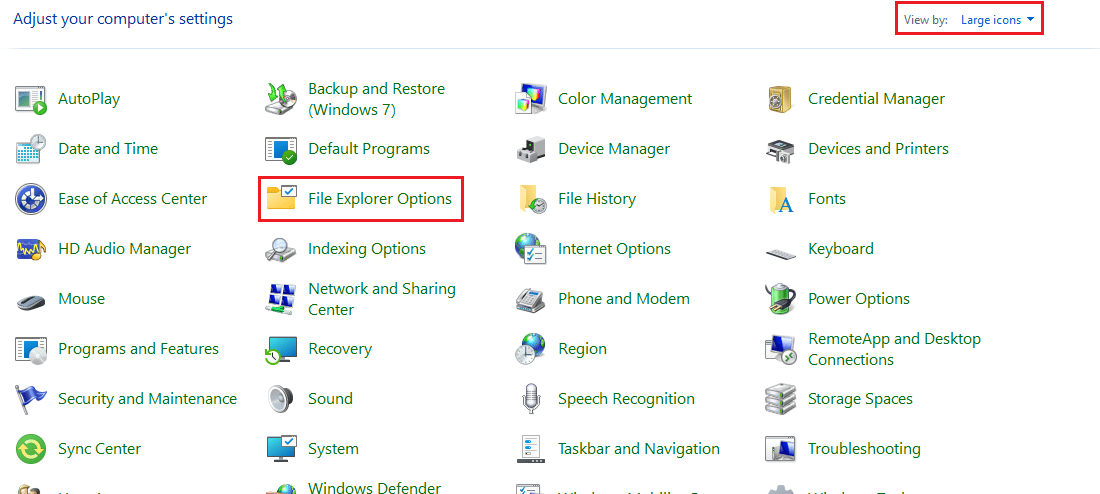
3. Kliknite na karticu „View“.
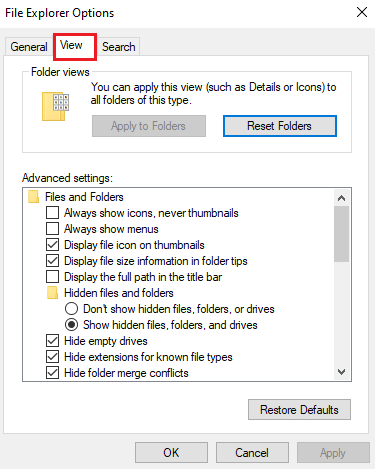
4. Pomerite traku na dole i izaberite opciju „Show hidden files, folders, and drives“.

5. Sada u File Explorer-u idite na sledeću lokaciju:
C:UsersUSERNAMEAppDataRoamingKodi
Napomena: Zamenite USERNAME imenom vašeg korisničkog naloga na računaru.
6. Otvorite fasciklu „User data“.
7. Pronađite datoteku profiles.xml, kliknite desnim tasterom miša na nju i izaberite „Delete“.
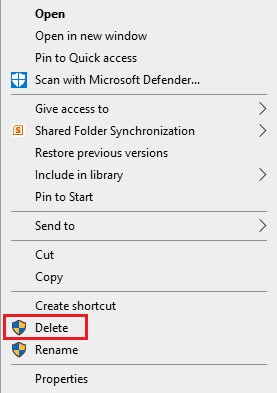
8. Zatvorite File Explorer i pokrenite Kodi da proverite da li je greška rešena.
Metod 4: Pokrenite Čišćenje diska
Ako i dalje imate problema sa greškom „Nemoguće kreirati izlaz iz aplikacije“ nakon brisanja datoteke profiles.xml, možete pokrenuti alatku Čišćenje diska u Windows 10. Windows može skladištiti privremene datoteke koje više nisu potrebne. Te datoteke mogu oštetiti sistem i aplikacije, kao i ometati njihov rad. Stoga je važno redovno koristiti Čišćenje diska. Ako niste sigurni kako da to uradite, pogledajte naš vodič Kako koristiti Čišćenje diska u Windows 10, gde možete naučiti više o uklanjanju nepotrebnih i oštećenih datoteka.
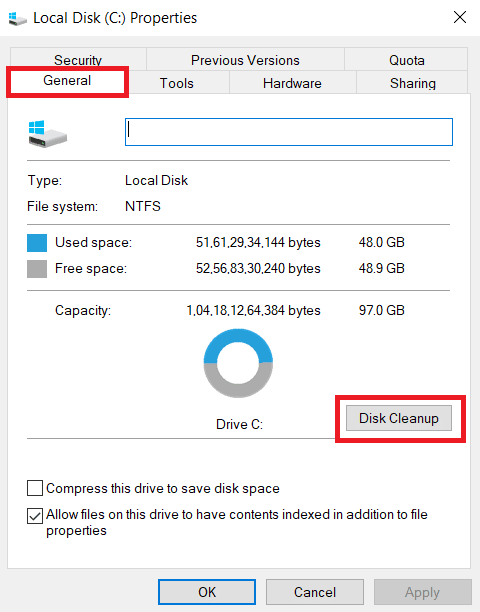
Metod 5: Ručna zamena datoteka
Ako brisanje datoteke profiles.xml i preimenovanje fascikli nisu pomogli, možete pokušati ručno da zamenite datoteke sa njihove trenutne lokacije na novu. Oštećene datoteke su često glavni uzrok grešaka u Kodiju, pa je važno isprobati sve metode koje se odnose na datoteke na vašem sistemu. Možete pokušati da zamenite sve datoteke evidencije i direktorijume za Kodi, tako što ćete ih preimenovati i prebaciti u novu fasciklu. Pratite naš vodič o tome kako se preimenuju datoteke.
Nakon zamene datoteka, pokrenite Kodi i proverite da li je problem rešen.
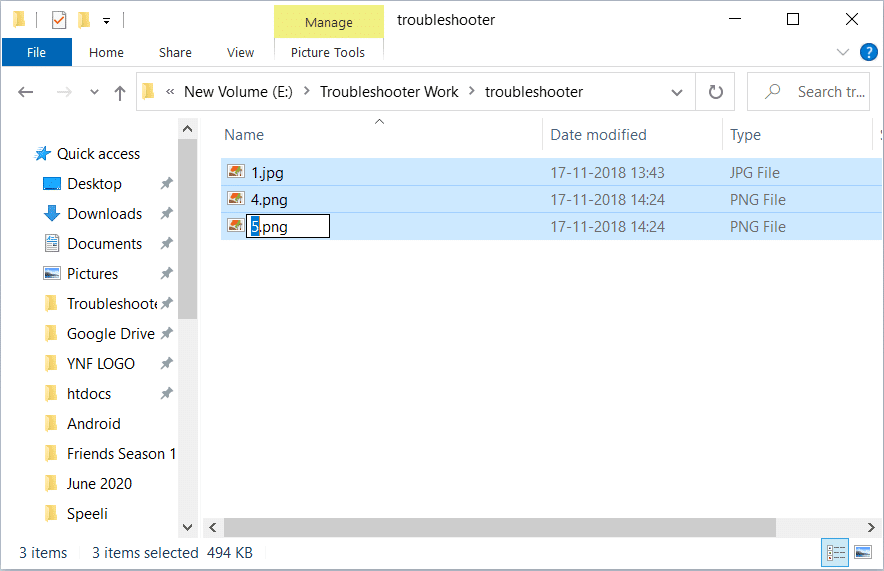
Metod 6: Ponovo instalirajte Kodi
Najčešći razlog za grešku „Nemoguće kreirati izlaz iz aplikacije“ su oštećene datoteke programa, kao što smo već pomenuli. Problemi sa oštećenim datotekama mogu nastati zbog nepotpune instalacije programa. To se može dogoditi i zbog nestabilne internet veze. Bez obzira na uzrok, problem se lako može rešiti ponovnom instalacijom Kodija.
1. Pritisnite taster Windows, ukucajte „Control Panel“ i kliknite na „Open“.

2. U opciji „View by“ izaberite „Category“, a zatim u meniju „Programs“ kliknite na „Uninstall a program“.

3. Izaberite Kodi sa liste i kliknite na „Uninstall“. Potvrdite sve upite koji se pojave u sledećem prozoru.

4. Kliknite na „Yes“ u prozoru Kontrola korisničkog naloga.
5. U prozoru Kodi Uninstall kliknite na „Next“.

6. Ponovo kliknite na „Next“ u sledećem prozoru za deinstalaciju.

7. Sada kliknite na „Uninstall“ da potvrdite proces deinstalacije.

8. Kliknite na „Finish“ da završite proces.

9. Pritisnite taster Windows, ukucajte %appdata% i pritisnite taster Enter da biste otvorili fasciklu AppData Roaming.

10. Desnim tasterom miša kliknite na fasciklu Kodi i izaberite „Delete“.

11. Zatim u Windows pretragu ukucajte %localappdata% da biste otvorili fasciklu AppData Local.

12. Ponovo izbrišite fasciklu Kodi kao što je prikazano u koraku 2.
13. Na kraju, ponovo pokrenite računar nakon što ste potpuno uklonili Kodi.
14. Posetite stranicu za preuzimanje Kodi i kliknite na dugme „Installer (64BIT)“.

Nakon što se Kodi preuzme, instalirajte ga na računar, ponovo pokrenite uređaj i proverite da li je greška rešena. Za detaljnija uputstva pogledajte naš vodič Kako instalirati Kodi.
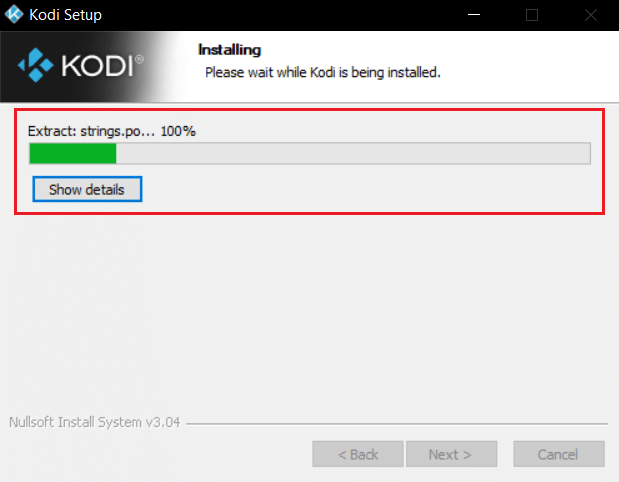
Metod 7: Obratite se Kodi podršci
Pored problema sa korisničkim podacima, problemi sa datotekama evidencije mogu izazvati grešku „Nemoguće kreirati izlaz iz aplikacije“. Te datoteke evidencije mogu sadržati poruke o grešci koje dovode do ovog problema. Stoga, provera ovih datoteka može vam pomoći da rešite problem. Možete se obratiti Kodi podršci da proverite datoteke evidencije i utvrdite da li je problem povezan sa njima.
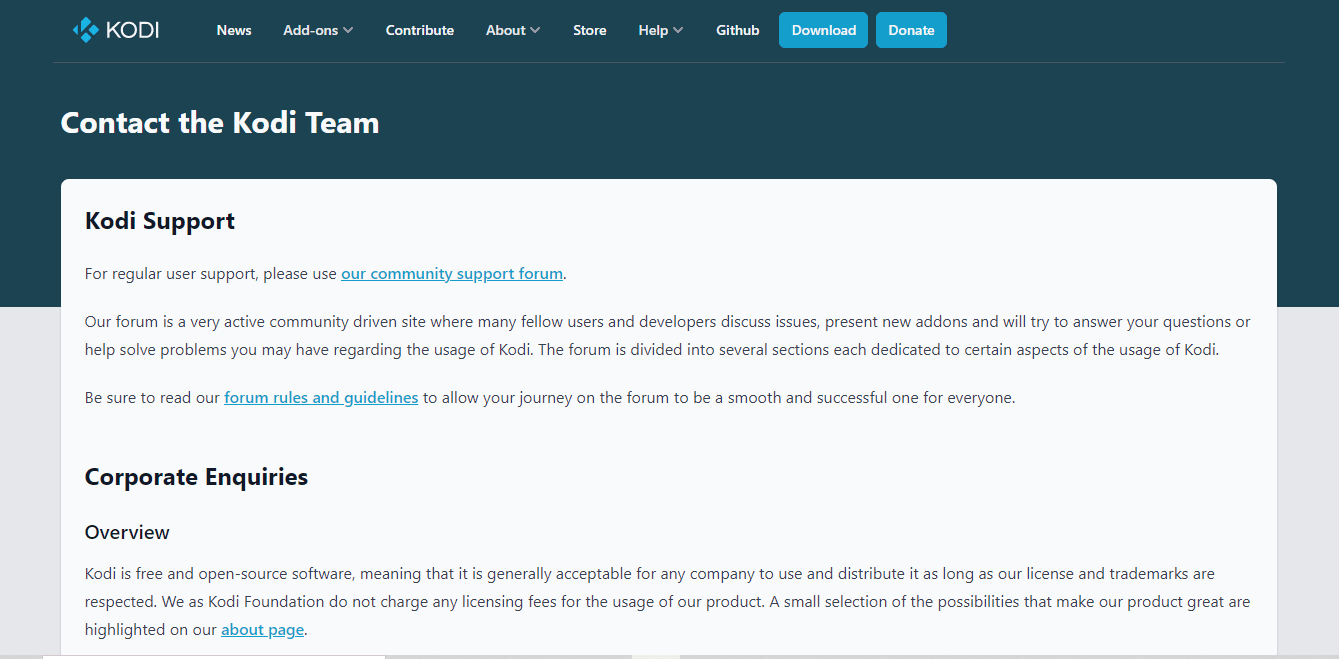
Često postavljana pitanja (FAQ)
P1. Mogu li postaviti više profila na Kodiju?
O1. Da, možete podesiti više profila uz pomoć opcije „Dodaj profil“ u pododeljku „Profili“.
P2. Da li je Kodi bolji od drugih programa za strimovanje kućnog bioskopa?
O2. Kodi pruža izuzetno dobro iskustvo kućnog bioskopa. Kao aplikacija otvorenog koda, veoma je prilagodljiv i ističe se svojim funkcijama.
P3. Šta znači „otvoreni kod“ u kontekstu Kodija?
O3. Kodi je aplikacija otvorenog koda, što znači da je svima dostupan i da se može prilagođavati.
P4. Šta uraditi ako Kodi ne radi ili prikazuje prazan ekran?
O4. Možete pokušati da obrišete keš aplikacije ili da ažurirate dodatke ako imate problema sa pokretanjem Kodija ili ako se pojavi prazan ekran.
P5. Šta uraditi ako ne mogu da kreiram izlaz iz aplikacije na Kodiju?
O5. Ako imate problem sa kreiranjem izlaza iz aplikacije na Kodiju, to može biti uzrokovano novim ažuriranjem. Pokušajte da izbrišete datoteku profiles.xml, kao što je opisano u metodu 3.
***
Pošto je reč o aplikaciji otvorenog koda, mogu se javiti problemi sa greškama softvera. Slična situacija je i sa Kodijem, gde korisnici često mogu doživeti grešku „Nemoguće kreirati izlaz iz aplikacije“. Nadamo se da vam je naš vodič pomogao da rešite ovaj problem pomoću sedam opisanih metoda. Javite nam koja od ovih metoda vam je pomogla, ostavite svoje predloge i pitanja u odeljku za komentare ispod.